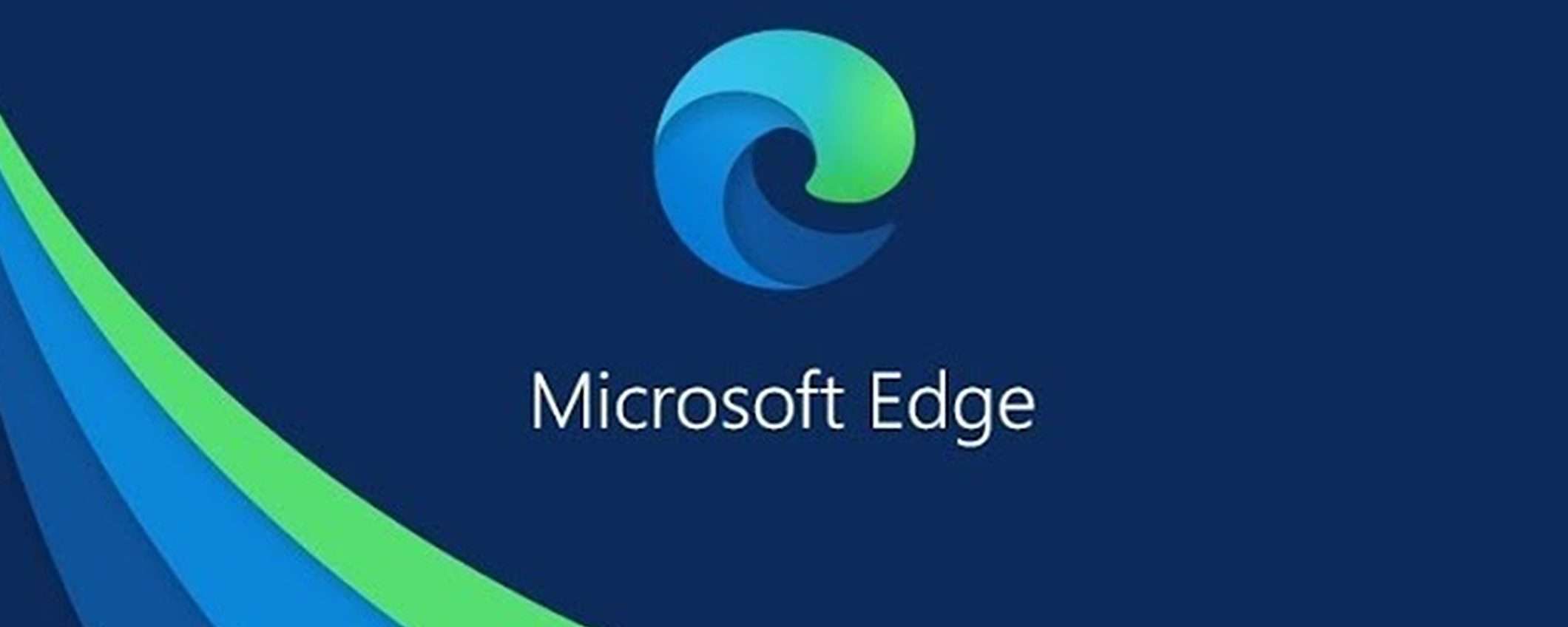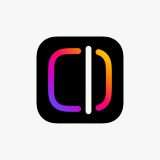Microsoft ha lanciato la nuova versione del suo browser basato su Chromium, Edge 119. Si tratta di un aggiornamento minore che migliora la sicurezza del browser. Tra le novità, c’è la possibilità di ripristinare le schede a schermo diviso quando si riapre il browser e nuove opzioni per gli amministratori per controllare le app della barra laterale con un nuovo criterio.
Tuttavia, Microsoft non ha annunciato nelle note di rilascio un cambiamento relativo alla gestione della barra laterale in Edge. Nelle versioni precedenti a Edge 118, gli utenti potevano accedere alla sezione “personalizza barra laterale” delle Impostazioni per modificarla. Per aprirla, bastava digitare edge://settings/sidebar nella barra degli indirizzi del browser.
Per gestire la barra laterale in Microsoft Edge, gli utenti devono andare nelle Impostazioni di Copilot. Lì possono scegliere se disabilitare del tutto la barra laterale o se farla aprire automaticamente con Copilot. Questa è una novità della versione 119 di Edge, che ha rimosso le opzioni per la barra laterale dalle Impostazioni generali del browser.
Edge ora visualizza solo quattro opzioni:
- Personalizza i miei siti principali in Personalizza barra laterale.
- Consenti alle app della barra laterale di mostrare le notifiche.
- Impostazioni specifiche per le app.
- Gestisci le notifiche per i siti mobili.
Come gestire la barra laterale e Copilot in Microsoft Edge 119
Microsoft, dunque, ha cambiato la posizione delle opzioni per la barra laterale in Microsoft Edge. Ora si trovano sotto la sezione Copilot nelle Impostazioni specifiche dell’app. Queste sono le opzioni disponibili:
- Mostra Copilot. Questa opzione permette di attivare o disattivare l’icona Copilot su Windows. Si può fare anche usando il Registro di sistema o l’Editor Criteri di gruppo.
- Mostra sempre la barra laterale. Questa opzione permette di visualizzare la barra laterale in modo permanente o solo quando si apre Copilot.
- Apre automaticamente Copilot nella barra laterale. Questa opzione permette di far partire Copilot nella barra laterale ogni volta che si avvia il browser.
- Consenti a Microsoft di accedere al contenuto della pagina. Questa opzione permette a Microsoft di analizzare il contenuto della pagina web per offrire suggerimenti e funzionalità con Copilot.
- Mostrare le notifiche di acquisto. Questa opzione permette di ricevere notifiche da Copilot quando si fa shopping online.
Attenzione: l’opzione “Mostra sempre la barra laterale” dipende dall’opzione “Mostra Copilot”. Se si disattiva “Mostra Copilot”, non si può più modificare “Mostra sempre la barra laterale”.
In pratica, è necessario configurare la funzione “Mostra sempre la barra laterale” prima di disattivare “Mostra Copilot”. In questo modo si rimuove l’icona Copilot dalla barra laterale, ma si mantiene la barra laterale sempre visibile. È anche possibile disattivare entrambe le opzioni, se si preferisce così.